![]()
InHuyDat là nhà in có chế độ Bào Hành Trọn Đời duy nhất trên thị trường
Hotline 0938.023.079
Email: info@inhuydat.com
Trung tâm ảnh màu KTS HUY ĐẠT
835/10 Trần Hưng Đạo, P1, Q5, TPHCM
Làm hiệu ứng bức tường bằng nước
Làm hiệu ứng bức tường bằng nước

Để làm được bài hướng dẫn này, bạn cần tải Flugin dành cho bài học này về máy, sau đó tiến hành cài đặt flugins , download theo 2 link dưới đây
[button color=”green” size=”medium” link=”http://share.vnn.vn/tai-file-20000729″ target=”blank” ]LINK 1[/button] HOẶC [button color=”green” size=”medium” link=”http://www.mediafire.com/?t2wndzmlzyv” target=”blank” ]LINK 2[/button]
[box type=”note” align=”alignleft” width=”450″ ]Sau khi đã download xong Flugin , bạn copy file vừa download được vào thư mục Flugins của nơi mà bạn cài đặt phần mềm Photoshop , mặc định nó là C:Program Files Adobe Adobe Photoshop Plug-ins[/box]
THỰC HÀNH
1.) Duplicate rồi đặt tên là layer 2, tắt con mắt của layer 2 đi, chút nữa sẽ làm việc sau, trở lại với Layer Background đổi thành layer 1
Image > Rotate Canvas > 90 CW để xoay nằm bức ảnh ra như hình

2.) Filter > Flaming Pear > Flood chỉnh thông số như hình để tạo hiệu ứng gợn sóng nước (nhớ là vạch kẻ xanh phải nằm ở sát tay cô gái)
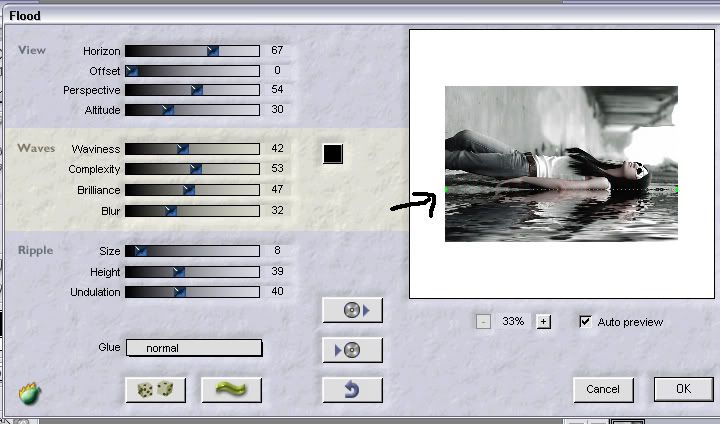
Nhấp lên ảnh để xem lớn
3.) Đến đây các bạn có thể thấy 1 phần bức tường vẫn chưa có hiệu ứng nước. Các bạn bật con mắt layer 2 lên, lập lại bước 3 nhưng lần này vạch màu xanh phải che hết phần tường còn lại (các bạn giảm Horizon là mực nước dâng lên) > OK

4.) Chọn layer 1 tạo dùng Lasso tool tạo vùng chọn như hình > Del.

Sau đó các bạn vào Image > Rotate Canvas > 90 CCW để chỉnh lại hình. Tác phẩm đã hoàn thành.




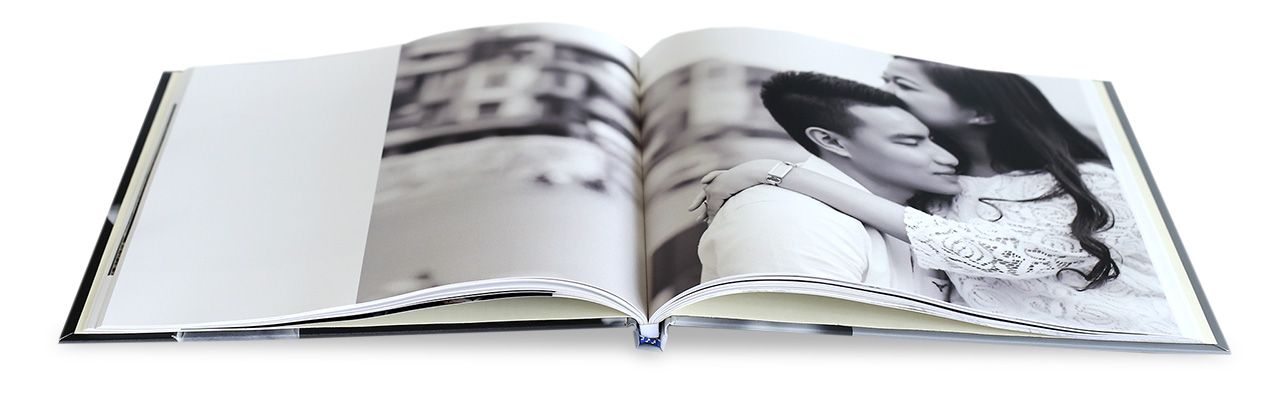




.jpg)



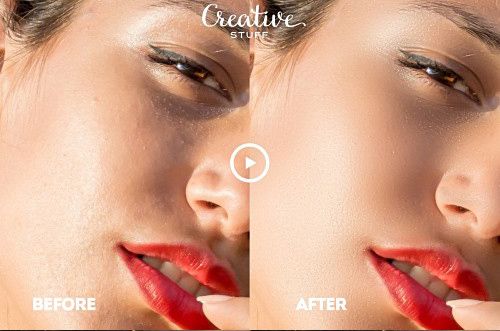


.jpg)


